 Windows incluye un motor de búsqueda robusto que te permite encontrar aplicaciones, buscar en Windows Store y en la web, y encontrar archivos en tu PC. El motor de búsqueda de Windows 7 solía buscar contenido no solo en los nombres de los archivos, sino en el contenido de esos archivos. Incluso podías buscar contenido en archivos .zip en Windows 7.
Windows incluye un motor de búsqueda robusto que te permite encontrar aplicaciones, buscar en Windows Store y en la web, y encontrar archivos en tu PC. El motor de búsqueda de Windows 7 solía buscar contenido no solo en los nombres de los archivos, sino en el contenido de esos archivos. Incluso podías buscar contenido en archivos .zip en Windows 7.
La mayoría de las personas no saben que esta funcionalidad todavía existe en Windows 10, porque simplemente no es obvio cómo habilitarla. Hoy te vamos a mostrar cómo habilitar la búsqueda de contenido en los archivos en Windows 10.
Habilita la Opción Para Buscar En El Contenido De Un Archivo
Da “click” a Cortana o el botón de Búsqueda o el recuadro en la barra de tareas y escribe “Opciones de indización” Entonces, da “click” a la mejor coincidencia que aparezca de “Opciones de indización”
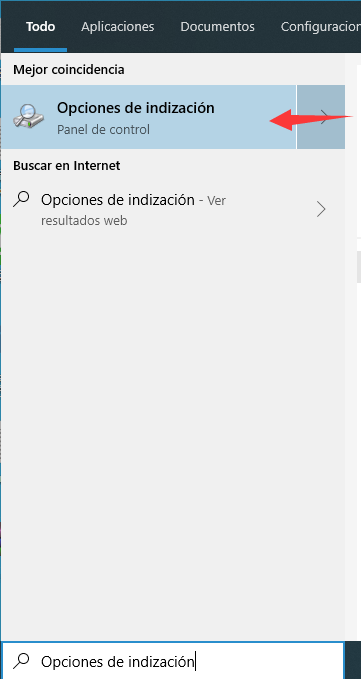 En la ventana de Opciones para indización, selecciona Opciones avanzadas
En la ventana de Opciones para indización, selecciona Opciones avanzadas
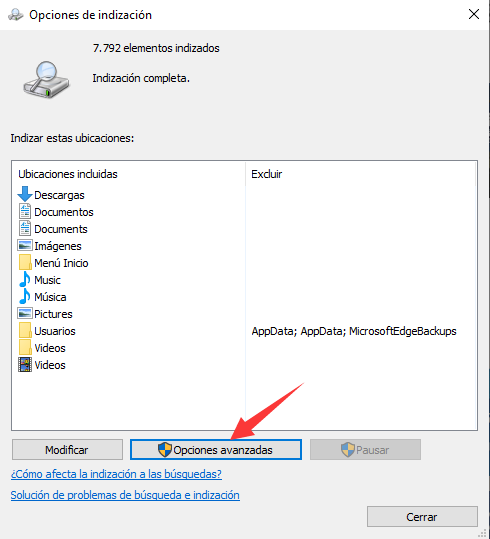 Da “click” a la pestaña de Tipos de archivo en la ventana Opciones Avanzadas. Por defecto, todas las extensiones están seleccionadas y eso es lo que queremos. Esto permitirá que Windows busque por todos los tipos de archivos en tu disco duro.
Da “click” a la pestaña de Tipos de archivo en la ventana Opciones Avanzadas. Por defecto, todas las extensiones están seleccionadas y eso es lo que queremos. Esto permitirá que Windows busque por todos los tipos de archivos en tu disco duro.
Selecciona la opción de Indizar las propiedades y el contenido del archivo en la sección ¿Cómo se debe indizar este archivo? Y por último, da “click” en Aceptar.
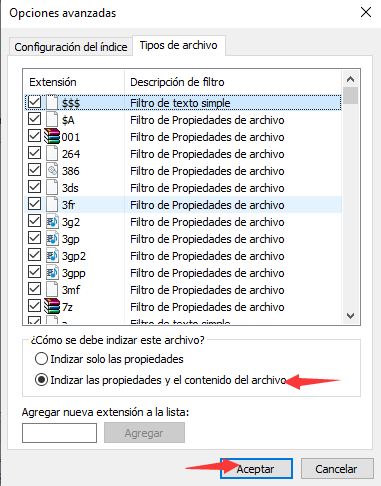 La ventana de Reconstuir índice se mostrará, avisándote que reconstuir el índice tardará bastante tiempo. Esto significa que todos el contenido de tu disco duro no arrojarán resultados de búsqueda hasta que el proceso de indización esté completo. Da “click” en Aceptar.
La ventana de Reconstuir índice se mostrará, avisándote que reconstuir el índice tardará bastante tiempo. Esto significa que todos el contenido de tu disco duro no arrojarán resultados de búsqueda hasta que el proceso de indización esté completo. Da “click” en Aceptar.
Cerrar la ventana de Opciones de indización.
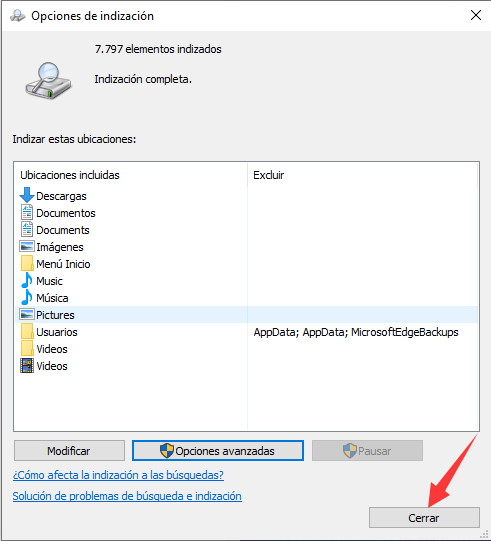
Buscar en el contenido contenido de un archive en El Explorador de archivos.
Ahora cuando buscas texto en el Explorador de archivos, Windows buscará en el contenido de los archivos, además de haber buscado en el nombre de esos archivos.
Recuerda que si no obtienes resultados inmediatos de tu búsqueda, puede que debas esperar a que las carpetas y los archivos sean indexados.
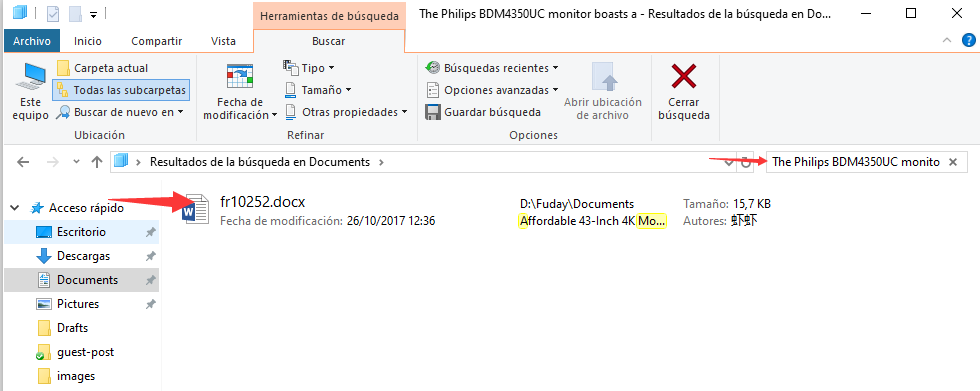 ¿Qué métodos usas para buscar contenido de los archivos en Windows 10? ¿Utilizas alguna otra aplicación para buscar el contenido de los archivos? Haznos saber tus experiencias y opiniones en los comentarios.
¿Qué métodos usas para buscar contenido de los archivos en Windows 10? ¿Utilizas alguna otra aplicación para buscar el contenido de los archivos? Haznos saber tus experiencias y opiniones en los comentarios.
¡Grandioso tip!